Kako postaviti upit u bazu podataka MS Access 2019

Naučite kako postaviti upite u Access bazi podataka uz jednostavne korake i savjete za učinkovito filtriranje i sortiranje podataka.
Morat ćete naučiti neke osnove proračunske tablice da biste mogli raditi u Excelu 2013. Kada dođe vrijeme da nešto učinite, pokušajte unijeti tekst i brojeve u ćelije.
Da biste upisali ćeliju, jednostavno odaberite ćeliju i počnite tipkati. Kada završite s tipkanjem, možete napustiti ćeliju na bilo koji od ovih načina:
Pritisnite Enter: pomiče vas na sljedeću ćeliju prema dolje.
Pritisnite Tab: pomiče vas na sljedeću ćeliju udesno.
Pritisnite Shift+Tab: pomiče vas na sljedeću ćeliju lijevo.
Pritisnite tipku sa strelicom: pomiče vas u smjeru strelice.
Kliknite u drugu ćeliju: premješta vas u tu ćeliju.
Ako pogriješite prilikom uređivanja, možete pritisnuti tipku Esc da poništite uređivanje prije nego što napustite ćeliju. Ako trebate poništiti uređivanje nakon što napustite ćeliju, pritisnite Ctrl+Z ili kliknite gumb Poništi na alatnoj traci za brzi pristup.
Evo vježbe koja će vam pokazati kako unijeti podatke u proračunsku tablicu.
Na bilo kojem praznom radnom listu, kao što je onaj iz prethodne vježbe, kliknite ćeliju A1.
Upišite Mortgage Calculator i pritisnite Enter.
Ponovno kliknite ćeliju A1 da je ponovno odaberete i primijetite da se sadržaj ćelije pojavljuje na traci formule, kao što je prikazano na ovoj slici.
Primijetite da tekst visi u stupcu B; to je za sada u redu.
Traka formule je tekstualno područje neposredno iznad mreže radnog lista, desno od okvira Ime. Ova traka prikazuje sadržaj aktivne ćelije.
Kada je sadržaj tekst ili broj, ono što se pojavljuje u ćeliji i ono što se pojavljuje na traci formule identično je. Kada je sadržaj formula ili funkcija, traka formule prikazuje stvarnu formulu/funkciju, a sama ćelija prikazuje njen rezultat.

Kliknite ćeliju A3, upišite Iznos zajma i pritisnite Tab tako da se kursor ćelije pomakne na ćeliju B3.
Upišite 250000 i pritisnite Enter tako da se kursor ćelije pomakne na ćeliju A4.
U ćeliju A4 upišite Interest i pritisnite Tab tako da se kursor ćelije pomakne na ćeliju B4.
Upišite .05 i pritisnite Enter tako da se kursor ćelije pomakne na ćeliju A5.
Upišite Točke i pritisnite Tab tako da se kursor ćelije pomakne na ćeliju B5.
Upišite 360 i pritisnite Enter tako da se kursor ćelije pomakne na ćeliju A6.
Upišite Plaćanje i pritisnite Enter tako da se kursor ćelije pomakne na ćeliju A7.
Radni list u ovom trenutku izgleda kao ova slika.
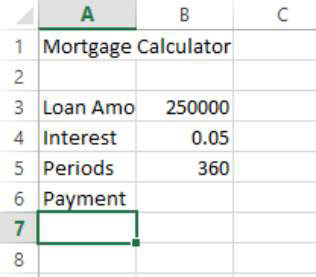
Spremite datoteku.
Naučite kako postaviti upite u Access bazi podataka uz jednostavne korake i savjete za učinkovito filtriranje i sortiranje podataka.
Tabulatori su oznake položaja u odlomku programa Word 2013 koje određuju kamo će se točka umetanja pomaknuti kada pritisnete tipku Tab. Otkrijte kako prilagoditi tabulatore i optimizirati svoj rad u Wordu.
Word 2010 nudi mnoge načine označavanja i poništavanja odabira teksta. Otkrijte kako koristiti tipkovnicu i miš za odabir blokova. Učinite svoj rad učinkovitijim!
Naučite kako pravilno postaviti uvlaku za odlomak u Wordu 2013 kako biste poboljšali izgled svog dokumenta.
Naučite kako jednostavno otvoriti i zatvoriti svoje Microsoft PowerPoint 2019 prezentacije s našim detaljnim vodičem. Pronađite korisne savjete i trikove!
Saznajte kako crtati jednostavne objekte u PowerPoint 2013 uz ove korisne upute. Uključuje crtanje linija, pravokutnika, krugova i više.
U ovom vodiču vam pokazujemo kako koristiti alat za filtriranje u programu Access 2016 kako biste lako prikazali zapise koji dijele zajedničke vrijednosti. Saznajte više o filtriranju podataka.
Saznajte kako koristiti Excelove funkcije zaokruživanja za prikaz čistih, okruglih brojeva, što može poboljšati čitljivost vaših izvješća.
Zaglavlje ili podnožje koje postavite isto je za svaku stranicu u vašem Word 2013 dokumentu. Otkrijte kako koristiti različita zaglavlja za parne i neparne stranice.
Poboljšajte čitljivost svojih Excel izvješća koristeći prilagođeno oblikovanje brojeva. U ovom članku naučite kako se to radi i koja su najbolja rješenja.








